お返事をくださいまして、ありがとうございます。
---------------------
>以下のように頂きましたが、キーボードの[ESC]キーを押せば、操作可能に
なりませんでしょうか。上記をためしましたら、操作可能になりました!
ありがとうございます!
------------------
どのような状態で操作するという事でしょうか。
>・以下の様に頂いておりますが、CLIP STUDIO PAINTをメインディスプレイで操作する場合、
サブディスプレイで操作する場合、それぞれディスプレイで操作するというのは、どのような状態で操作するという事でしょうか。
ClipStudioPaint のウィンドウを、
メインディスプレイに表示させた状態で作業する場合、および、
サブディスプレイに表示させた状態で作業する場合、
という意味になります。
当方では、メインディスプレイとしてWacomの液晶ペンタブレットを使用し、
サブディスプレイとしてBenQの4Kディスプレイを使用しています。
描画作業のときは、クリスタウィンドウをメインディスプレイ上で開いて作業し、
原稿の最終チェックや色味の確認は、クリスタウィンドウを高解像度のサブディスプレイに移動して行います。
原稿最終チェックのために、クリスタウィンドウをサブディスプレイに移動してから「プレビューの設定」をおこなうと、最初の不具合報告で書いたような現象が起こります。
-----------------------
[バージョン]…1903
[OSビルド]…2019/08/08
[インストール日]…18362.356
[インストール日]…18362.356
----------------------
●サブディスプレイ(BecQ 4Kディスプレイ)
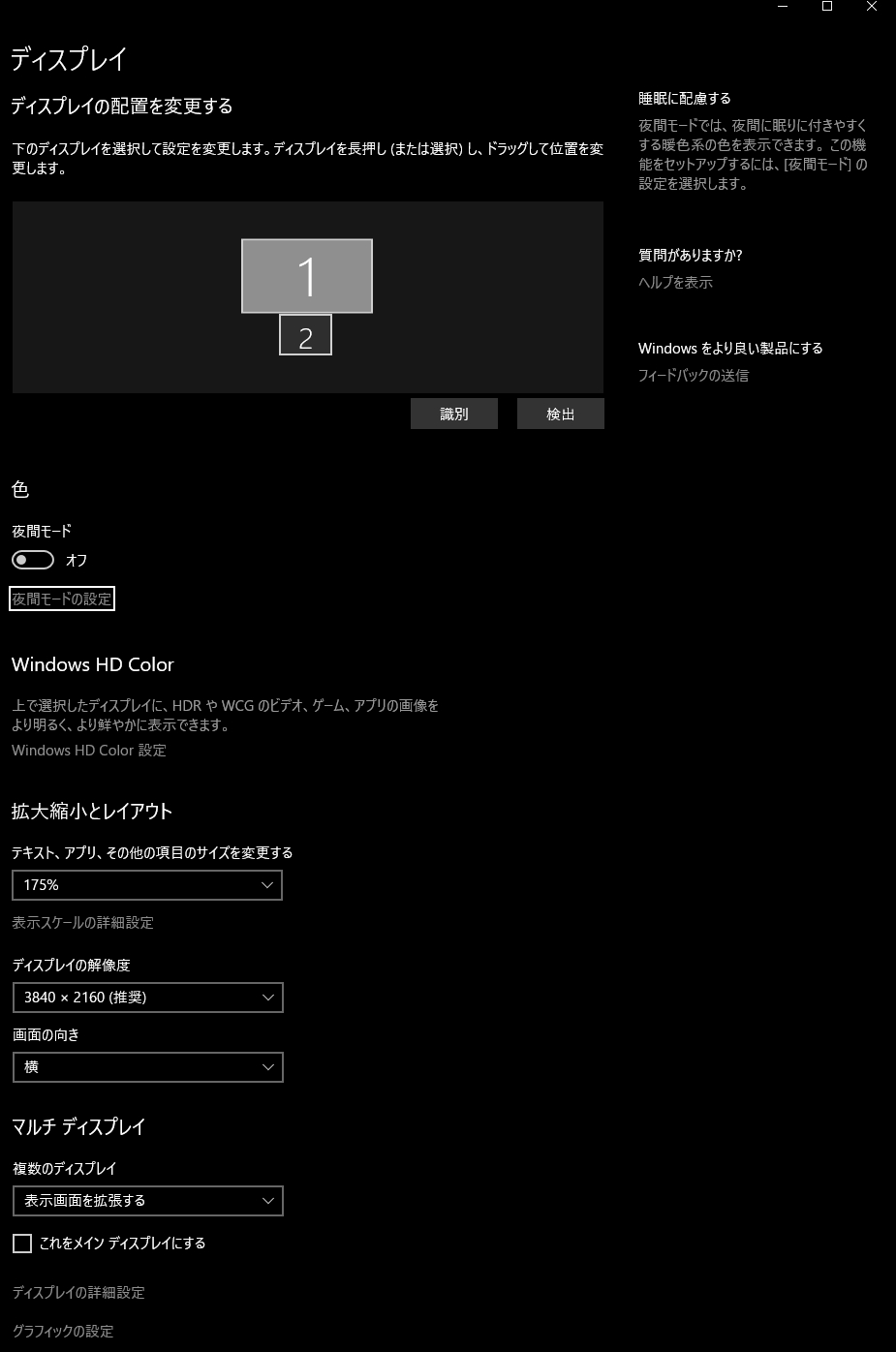
●メインディスプレイ(Wacom液晶ペンタブレット)
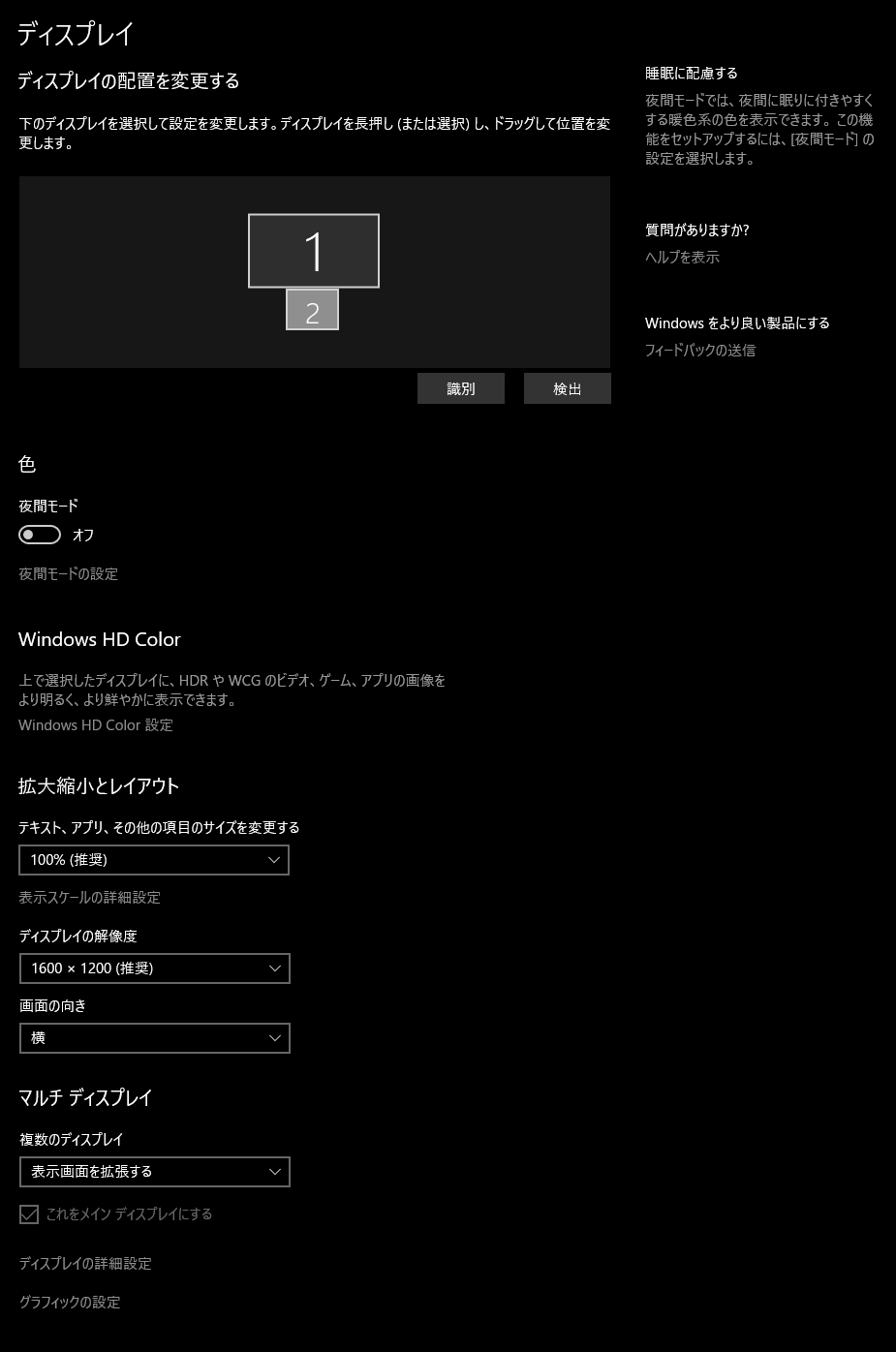
---------------------------
以上となります。
お手数をおかけいたしますが、なにとぞよろしくお願いいたします。








以下の点についてお知らせ下さい。
・以下のように頂きましたが、キーボードの[ESC]キーを押せば、操作可能に
なりませんでしょうか。
------
ウィンドウは表示されないものの、キャンバスやレイヤーなどは、設定ウィンドウを
開いている時と同様、一切の描画やレイヤー入れ替えなど一切の操作ができない状態に
なります。保存もできません。
------
・以下の様に頂いておりますが、CLIP STUDIO PAINTをメインディスプレイで操作する場合、
サブディスプレイで操作する場合、それぞれディスプレイで操作するというのは、
どのような状態で操作するという事でしょうか。
------
メインディスプレイでClipStudioPaintを操作しているときは、「プレビューの設定」は問題なく表示されるのですが…
サブディスプレイで「プレビューの設定」を開こうとすると、設定ウィンドウが表示されません。
------
・[Windowsスタート]→[設定]→[システム]を選択し、表示される画面の
左側で[バージョン情報]を選択し、画面右側で[バージョン]と[OSビルド]、
[インストール日]に記載されている内容をお知らせください。
・デスクトップ画面の何もない所で右クリックして頂き、表示されるメニューで
[ディスプレイ設定]を選択して、表示される画面の内容が確認できるよう
スクリーンショットを撮影し、掲載下さい。
※複数モニタが接続されている場合には画面上部に
「1」「2」というように表示位置が表示されますので、その場合は
「1」「2」という表示をクリックするとモニタごとの内容が表示
れますのでそれぞれ撮影し、掲載ください。
いるキーを押します。
2.[Windows スタート]メニューをクリックし、[すべてのアプリ]の
[Windows アクセサリ]から[ペイント]を選択します。
3.[ペイント]というアプリケーションが起動します。
4.画面左上の[貼り付け]アイコンをクリックします。
5.[PrintScreen]キーを押したときの画面のイメージが貼り付けられます。
6.[ファイル]メニューから[上書き保存]を選択し、デスクトップなど適当な
場所にファイルを保存します。
ファイルの種類はJPEGなどを選択してください。